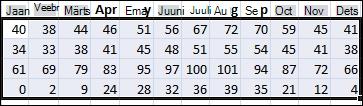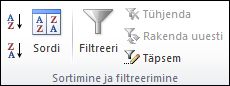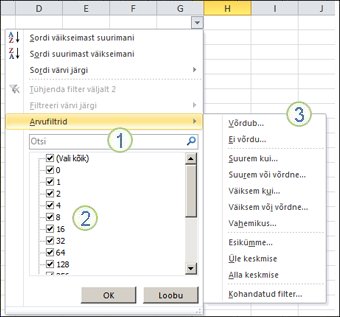Väärtused leiate kiiresti üles töölehel andmeid filtreerides. Saate filtreerida ühe või mitme andmeveeru alusel. Filtreerimise abil saate määrata, mida soovite kuvada ja mida soovite välja jätta. Filtreerida saate loendis tehtud valikutele põhjal või saate luua kindlaid filtreid, et keskenduda täpselt nendele andmetele, mida soovite kuvada.
Filtri liidese välja Otsing abil filtreerides saate otsida teksti ja arve.
Kui vähemalt ühe veeru väärtus ei vasta filtreerimiskriteeriumidele, peidetakse andmete filtreerimisel terved read. Filtreerida saate arvväärtusi või tekstväärtusi või värvi järgi lahtreid, mille taustale või tekstile on rakendatud värvivorming.
Kuidas?
Filtreeritavate andmete valimine
-
Klõpsake menüü Andmed jaotises Sortimine ja filtreerimine nuppu Filtreeri.
-
Sobiva filtri valimiseks loendist klõpsake veerupäises olevat noolt
Märkus. Olenevalt veerus olevate andmete tüübist kuvab Microsoft Excel loendis kas Arvufiltrid või Tekstifiltrid.
Väärtuste valimise või otsimise abil filtreerimine
Kiireimad filtreerimise viisid on loendist väärtuste valimine ja otsimine. Kui klõpsate noolt veerus, kus on filtreerimine lubatud, kuvatakse loendis kõik selle veeru väärtused.
1. Sisestage otsinguväljale tekst või numbrid, millelt otsida.
2. Andmeveerust leitud väärtuste kuvamiseks märkige ja tühjendage ruudud.
3. Kindlatele tingimustele vastavate väärtuste otsimiseks kasutage täpsemaid kriteeriume.
-
Loendis olevate väärtuste järgi valimiseks tühjendage märkeruut (Vali kõik). Sel juhul tühjendatakse kõik märkeruudud. Seejärel valige ainult soovitud väärtused ja klõpsake tulemuste kuvamiseks nuppu OK.
-
Veerus teksti otsimiseks sisestage tekst või arvud väljale Otsing. Soovi korral saate kasutada metamärke, näiteks tärni (*) või küsimärki (?). Tulemite kuvamiseks vajutage sisestusklahvi (ENTER).
Andmete filtreerimine tingimuste määramise abil
Tingimuste määramisel saate luua kohandatud filtreid, mille abil andmeid soovitud viisil piiritleda. Selleks looge filter. Kui olete kunagi esitanud andmebaasis andmete kohta päringuid, on see teile tuttav.
-
Osutage loendis kas käsule Arvufiltrid või Tekstifiltrid. Kuvatakse menüü, mille abil saate filtreerida erinevatel tingimustel.
-
Valige tingimus ja seejärel valige või sisestage kriteeriumid. Klõpsake kriteeriumide kombineerimiseks (st vähemalt kaks kriteeriumit, mis peavad olema täidetud) nuppu Ja ning nuppu Või, et mitmest tingimusest oleks täidetud ainult üks.
-
Filtri rakendamiseks ja soovitud tulemite saamiseks klõpsake nuppu OK.
Järgmised toimingud
-
Katsetage filtreid tekstil ja arvandmetel, proovides mitmeid sisseehitatud tingimusi (nt Võrdub, Ei võrdu, Sisaldab, Suurem kui ja Väiksem kui). Lisateavet leiate teemast Andmete filtreerimine vahemikus või tabelis.
Märkus. Mõned neist tingimustest kehtivad ainult tekstile ja mõned ainult arvudele.
-
Saate luua kohandatud filtri, mis kasutab mitmeid kriteeriumeid. Lisateavet leiate teemast Filtreerimine täpsemate kriteeriumide abil.
-
Teave ainuväärtuste filtreerimise või duplikaatväärtuste eemaldamise kohta.